Di panduan ini, kamu akan mempelajari dasar-dasar Fibermesh di ZBrush, sebuah alat kuat untuk membuat rambut dan tanaman. Fibermesh memungkinkan kamu membuat struktur kompleks dan realistis dari serat yang dapat kamu gunakan dalam model 3D-mu. Kita akan melalui langkah-langkah untuk menggunakan Fibermesh secara efektif dan melakukan berbagai penyesuaian untuk mencapai hasil terbaik.
Poin Utama
- Fibermesh ideal untuk membuat rambut dan tanaman.
- Ada banyak Preset yang sudah ada di Lightbox untuk memudahkan memulainya.
- Rendering sangat penting untuk kualitas tampilan serat.
- Penyesuaian seperti panjang, lebar, dan gravitasi sangat memengaruhi tampilan elemen Fibermesh-mu.
- Menggunakan masker akan membantumu menempatkan serat Fibermesh di bagian tertentu pada model-mu.
Panduan Langkah Demi Langkah
1. Dasar-dasar Penggunaan Fibermesh
Mulailah dengan Mesh sederhana. Buka ZBrush dan muat Mesh standar, misalnya bola. Masukkan ke Edit Mode dan pastikan bahwa bola itu Polymesh. Untuk membuat material lebih menarik, buka perpustakaan material dan pilih Basic Material.
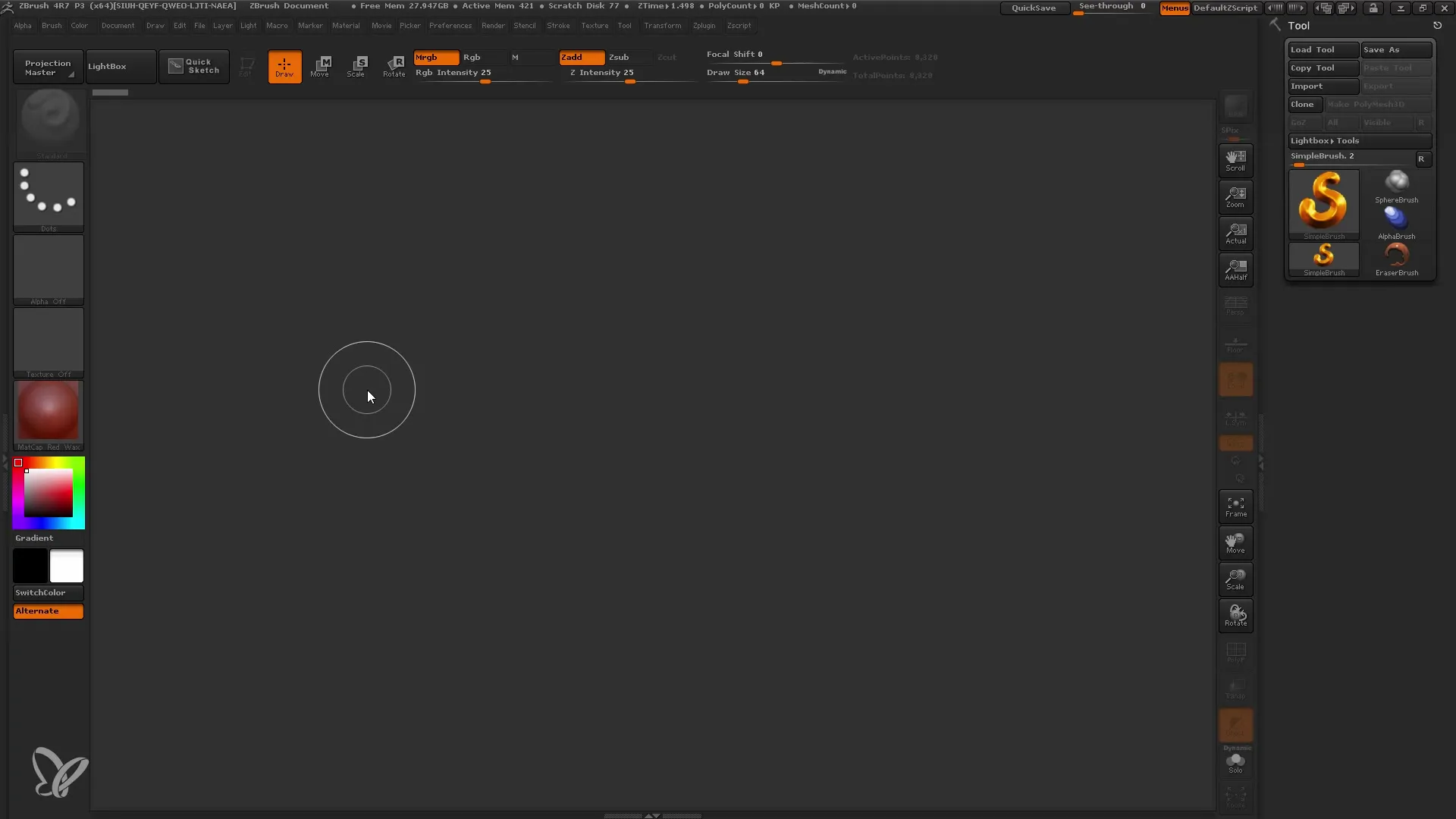
2. Mengakses Area Fibermesh
Berpindah ke Area Fibermesh di ZBrush. Di sini kamu bisa mengakses berbagai Preset yang tersedia. Pilih Preset "Preview" untuk memperoleh gambaran awal tentang bagaimana serat Fibermesh-mu dapat terlihat.
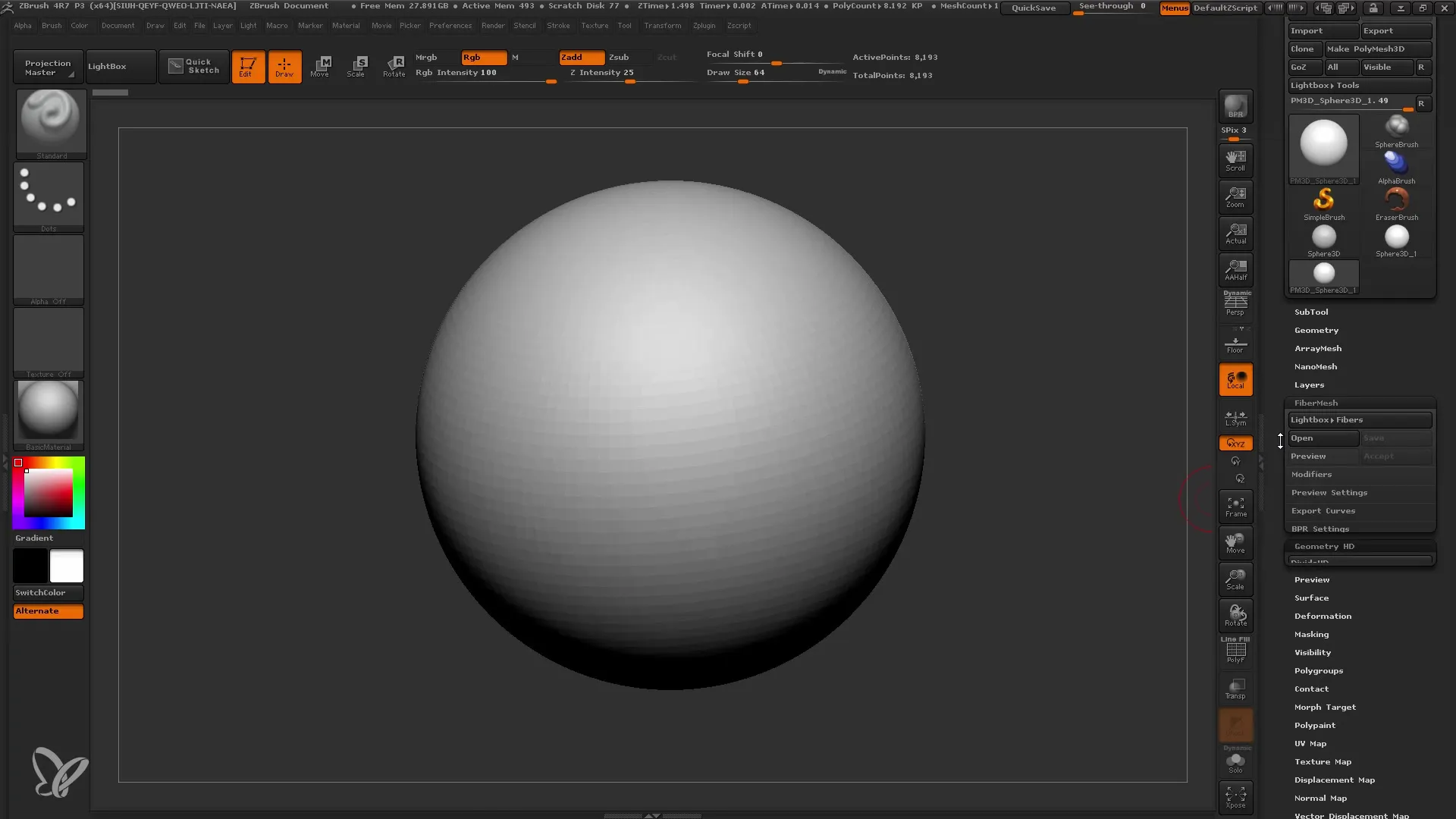
3. Menggunakan Rendering
Rendering adalah langkah penting untuk melihat kualitas sebenarnya dari serat Fibermesh-mu. Tekan tombol BPR untuk menampilkan serat dalam kualitas yang lebih baik. Ini akan membantumu menilai struktur dan penampilan rambut dengan lebih baik.
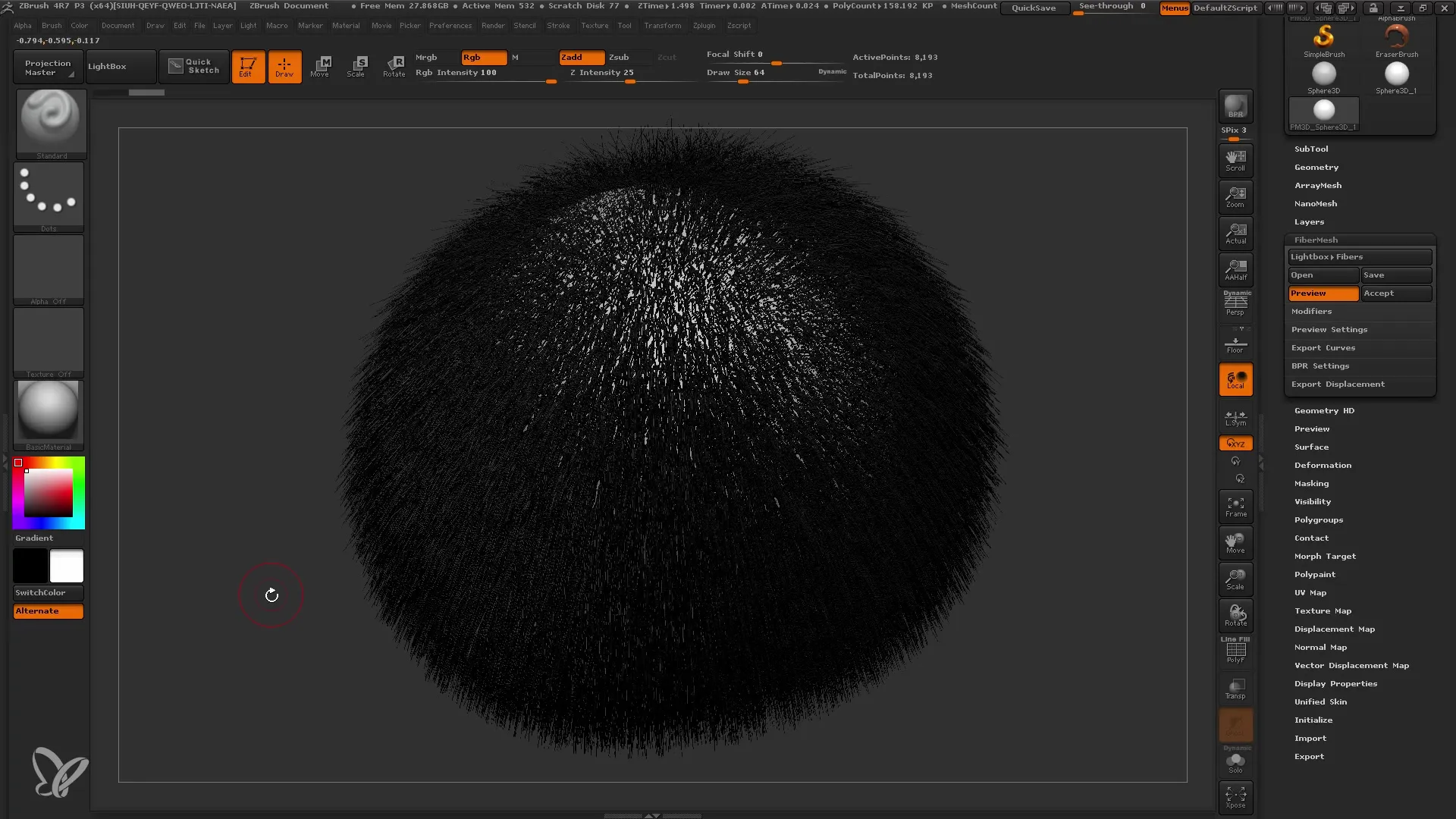
4. Penyesuaian Parameter Menurut Selera
Untuk mengoptimalkan penampilan serat rambut-mu, kamu bisa menyesuaikan berbagai parameter, termasuk jumlah maksimum serat dengan pengaturan Max Fibers. Hal ini dapat secara signifikan mengurangi waktu komputasi saat rendering.
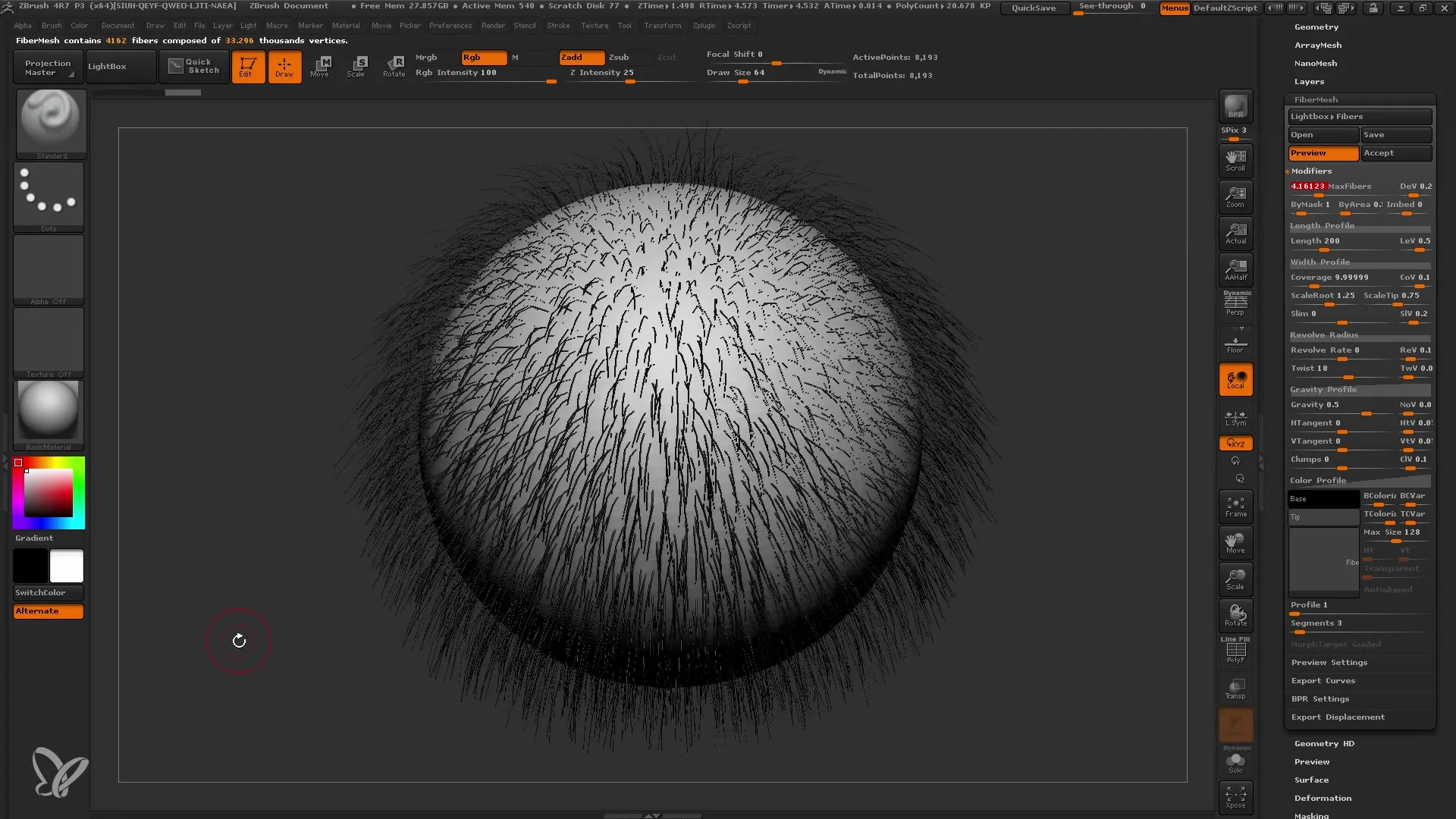
5. Menyesuaikan Panjang Serat
Untuk menyesuaikan panjang serat, pergi ke Profil Panjang. Di sini kamu bisa meningkatkan atau mengurangi panjang serat untuk menghasilkan rambut panjang atau bulu tipis seperti jenggot.
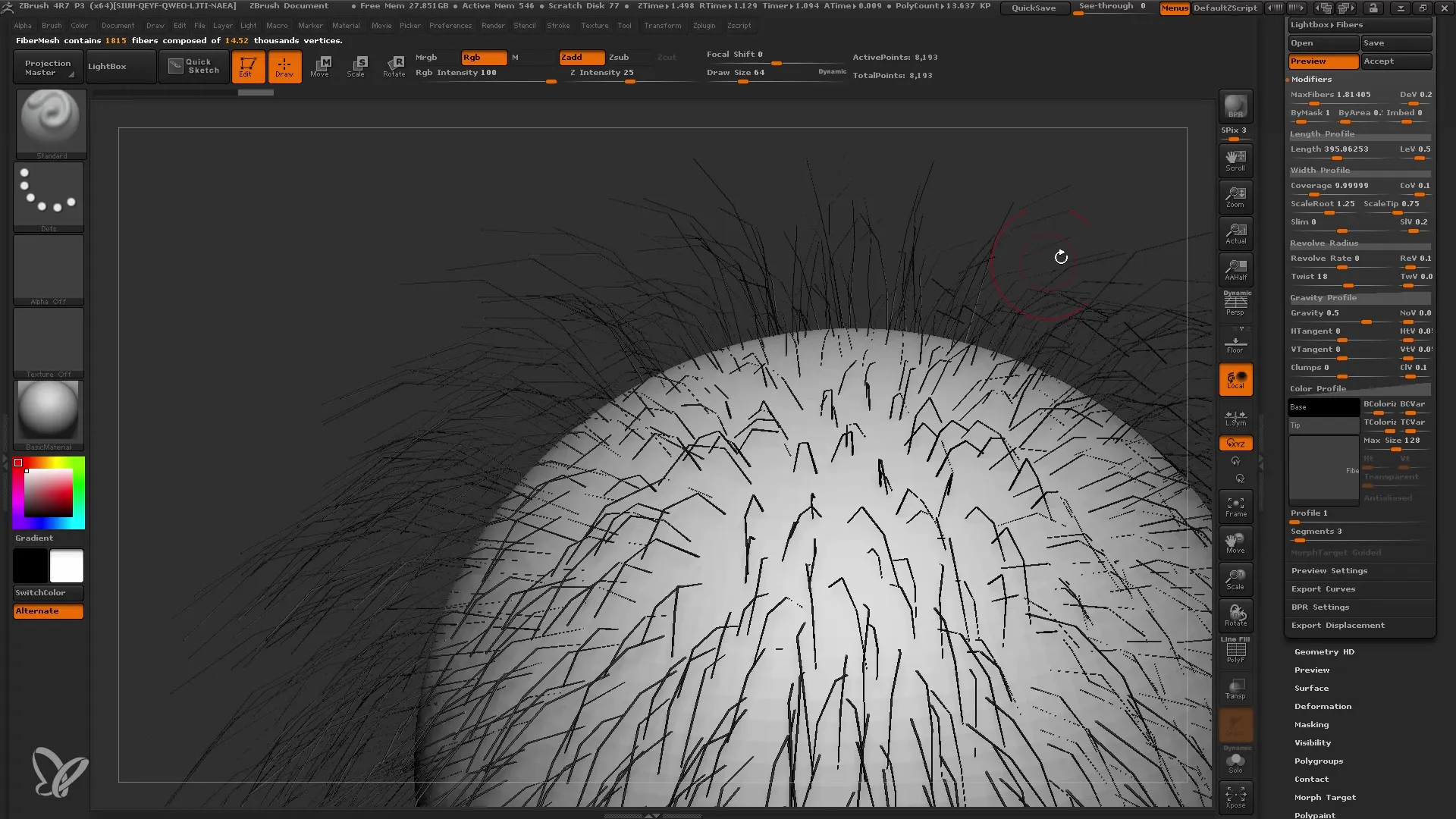
6. Menyesuaikan Lebar Serat
Lebar serat juga bisa diubah. Kamu bisa membuat serat menjadi lebih lebar atau lebih tipis untuk mencapai gaya spesifik yang ideal untuk model-mu. Hal ini bisa langsung dilakukan melalui Profil Lebar.
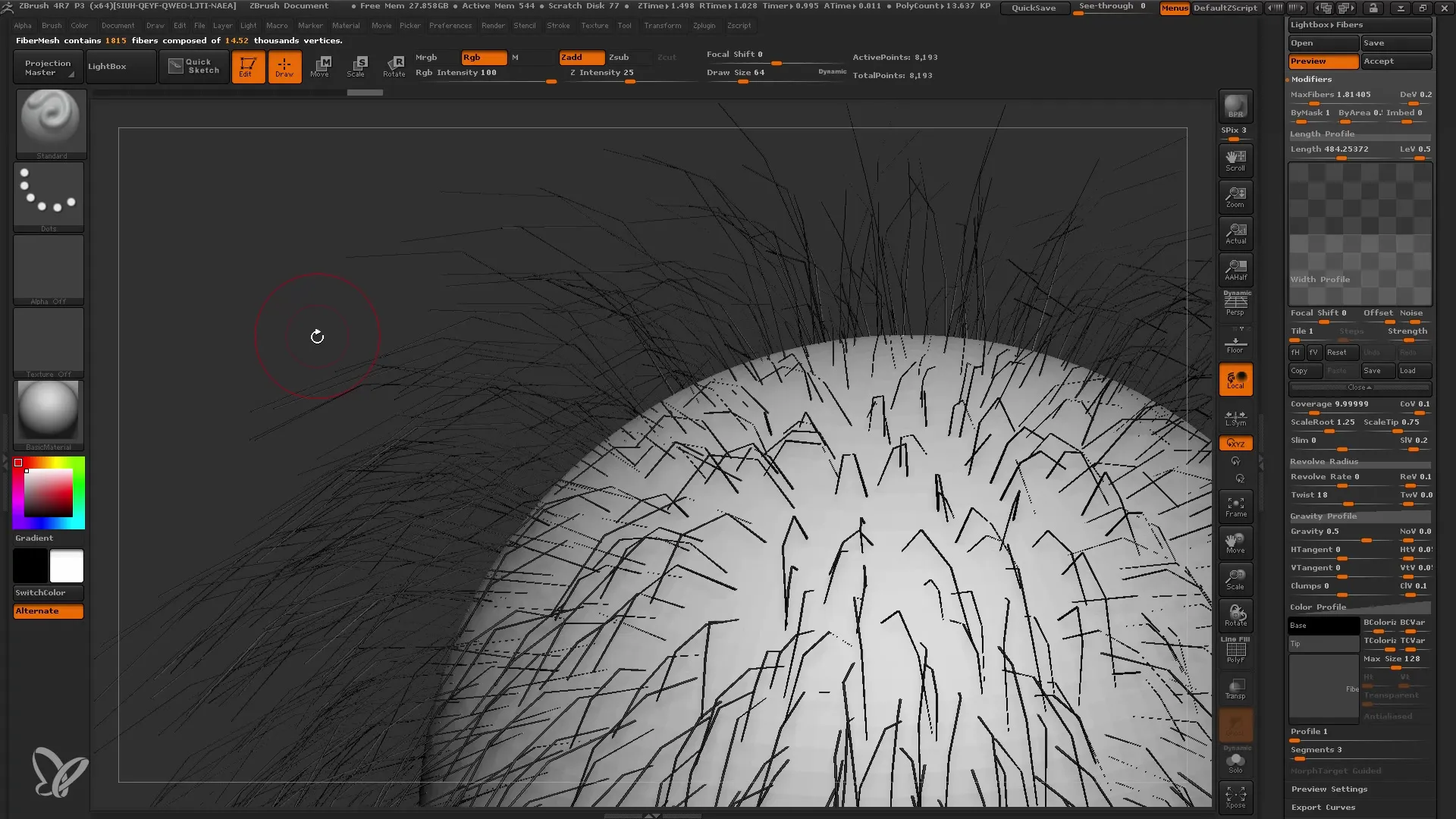
7. Mengatur Rotasi dan Perilaku Penjepit Serat
Serat Fibermesh juga bisa disesuaikan dalam bentuknya. Gunakan parameter Revolve untuk memutar dan melipat serat. Hal ini memungkinkan kamu untuk mensimulasikan berbagai struktur rambut, seperti keriting atau lurus.
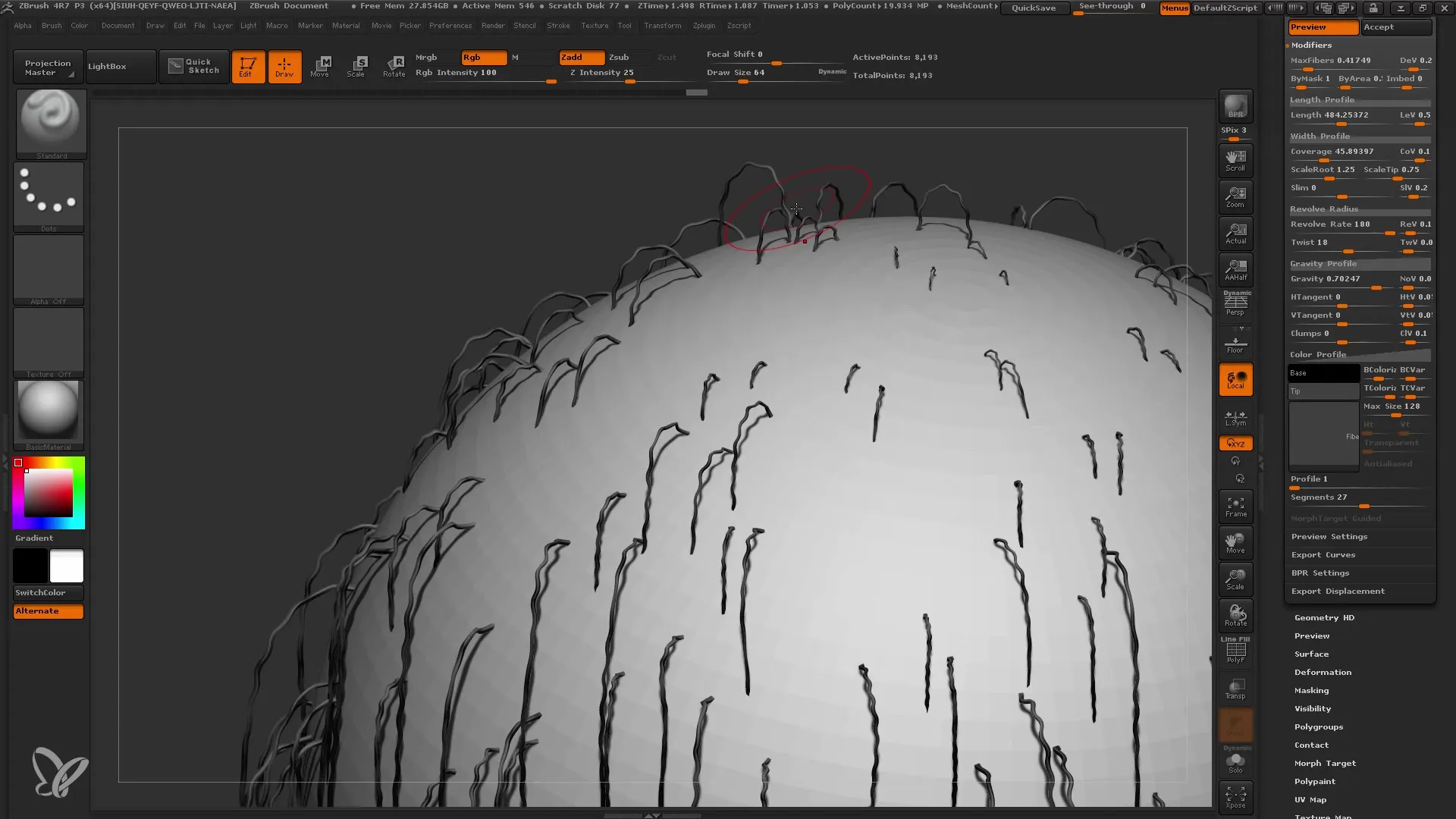
8. Menyesuaikan Gravitasi Serat
Pastikan untuk mengatur gravitasi di ZBrush dengan benar. Ini akan menentukan ke arah mana serat "menarik". Eksperimen untuk menemukan arah yang tepat, terutama jika model-mu tidak simetris atau memiliki rambut panjang.
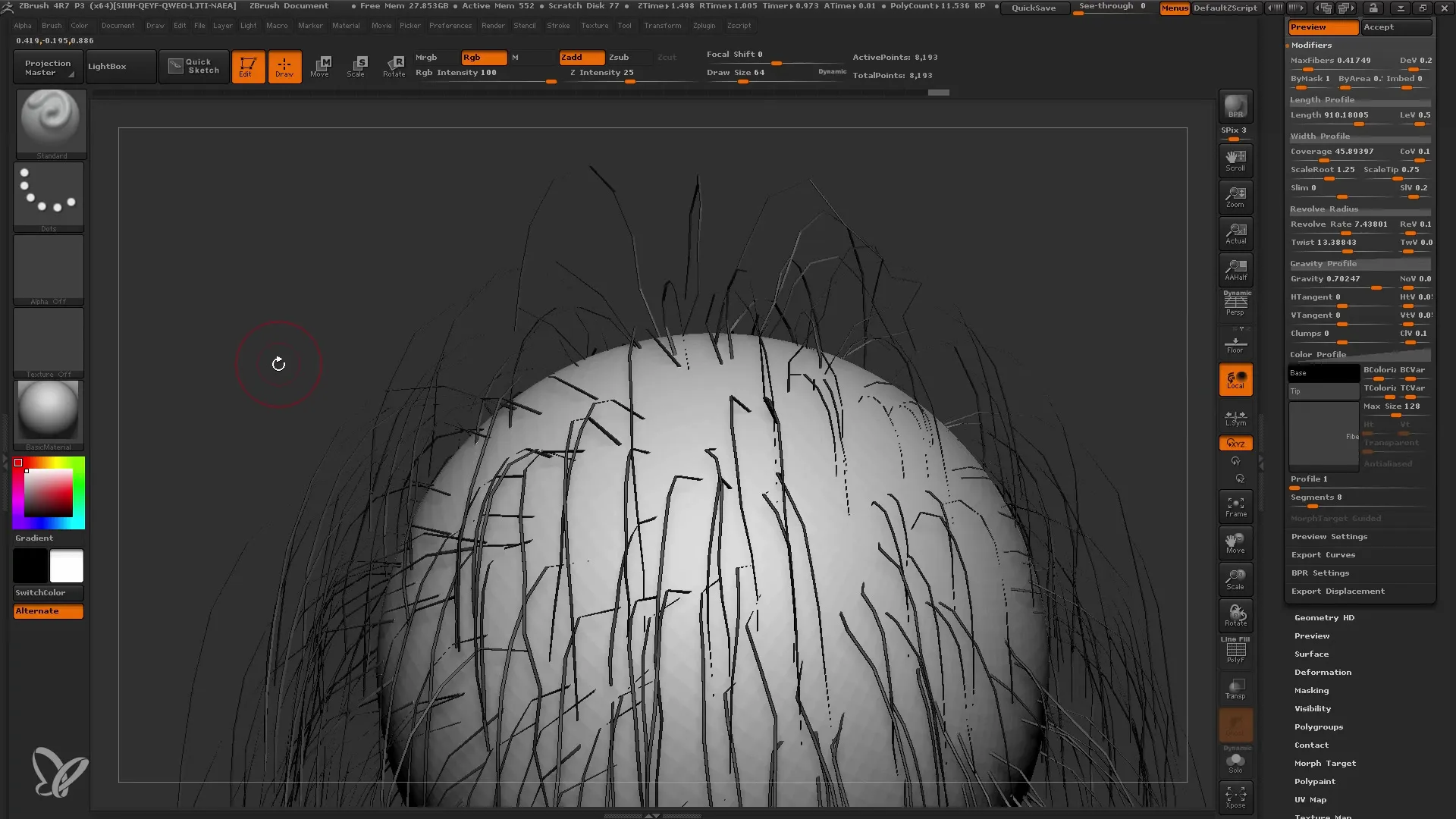
9. Penyesuaian Warna dan Tekstur
Warna serat bisa diubah dengan mengatur gradien warna dasar dan ujung. Hal ini memungkinkan kamu untuk menghasilkan warna rambut yang realistis dengan mengombinasikan berbagai nuansa.
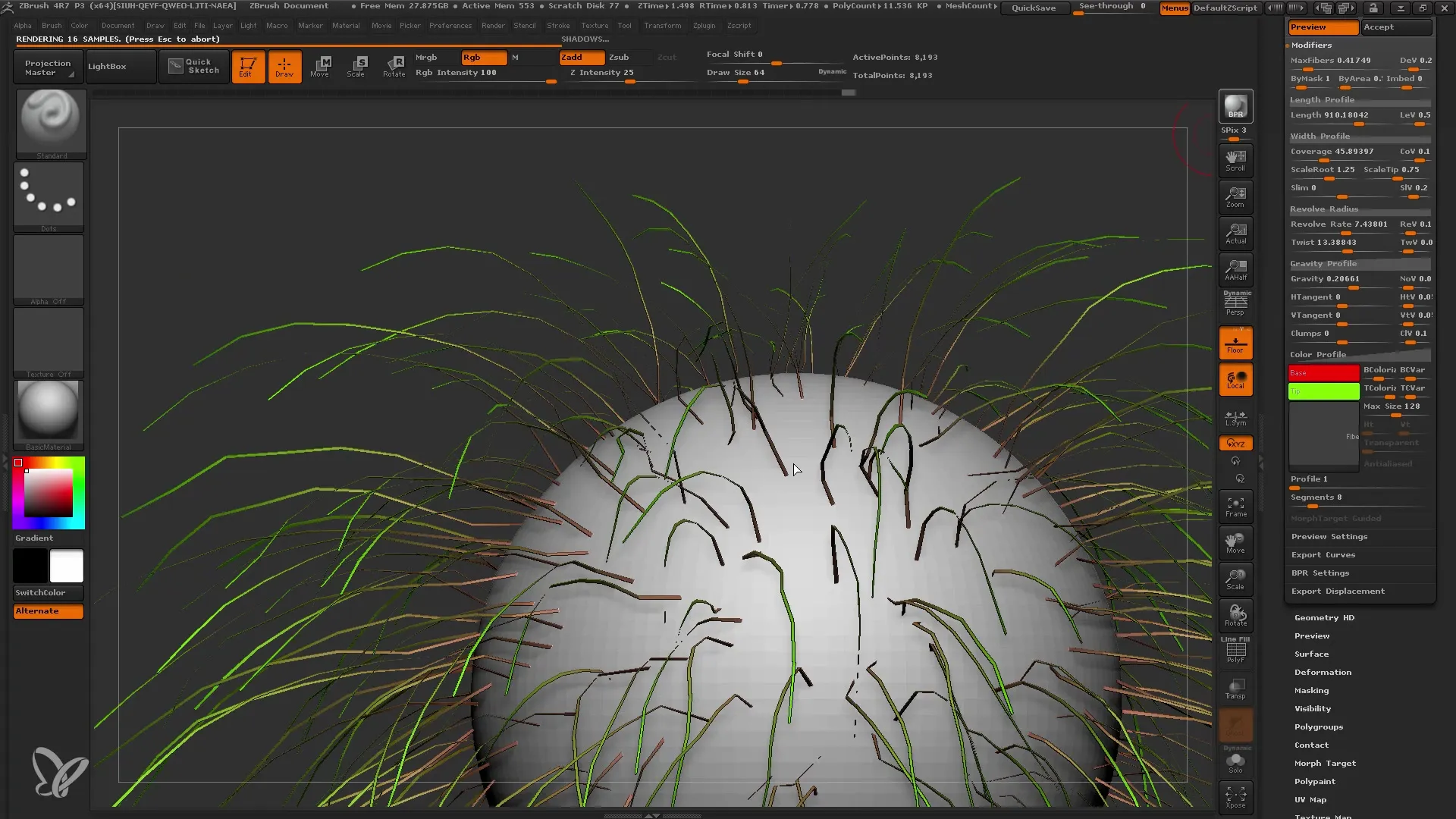
10. Masker Model
Untuk menentukan di mana serat Fibermesh harus ditempatkan, gunakan fungsi masker. Anda dapat menentukan di mana rambut atau tanaman harus muncul pada mesh Anda dengan menandai dan tidak memilih area.
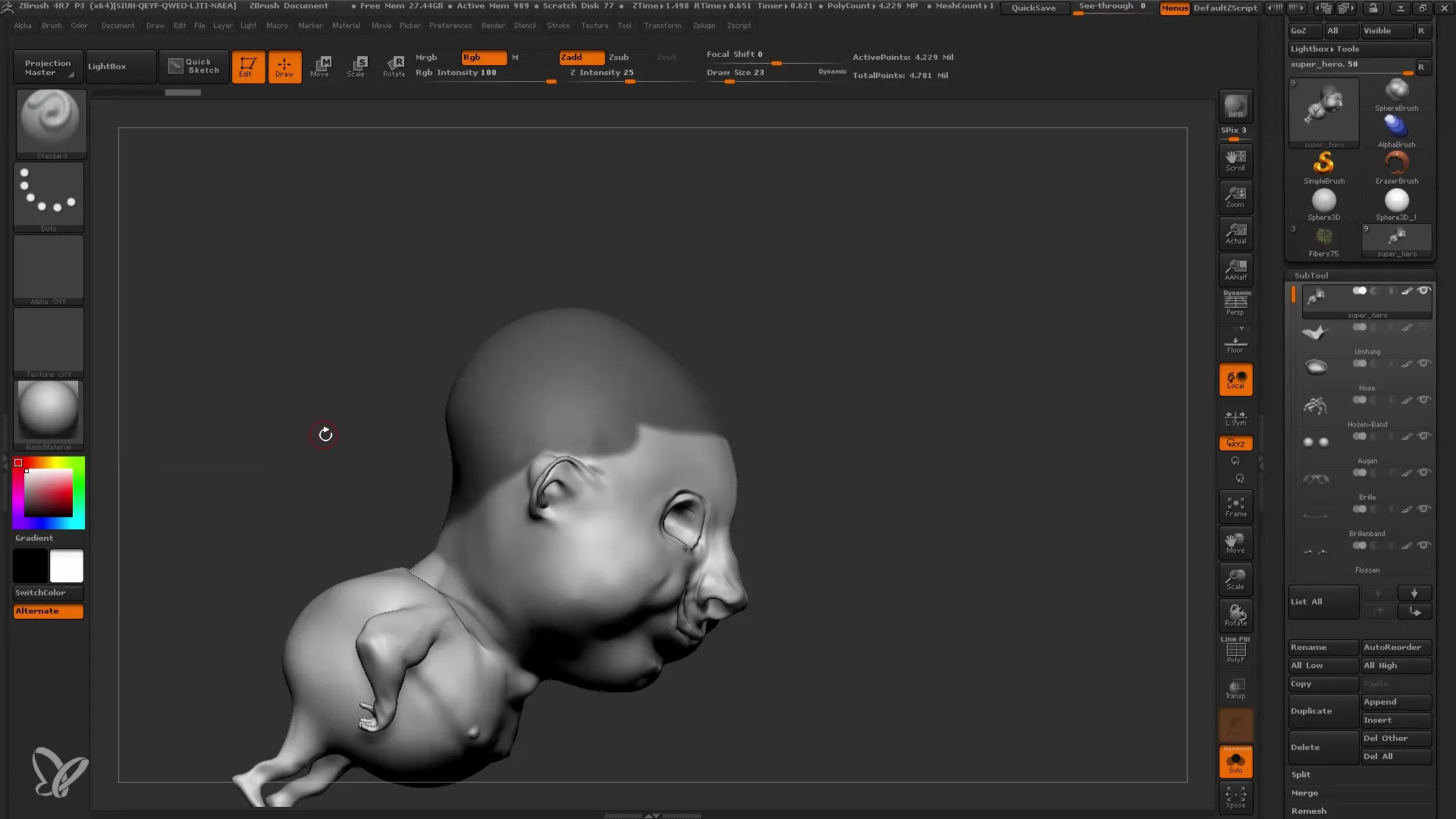
11. Pemilihan Preset Fibermesh Spesifik
Kembali ke Lightbox untuk menelusuri berbagai preset Fibermesh yang telah ditentukan sebelumnya. Anda dapat mencoba berbagai opsi rambut dan tanaman serta memutuskan apa yang paling cocok untuk proyek Anda.
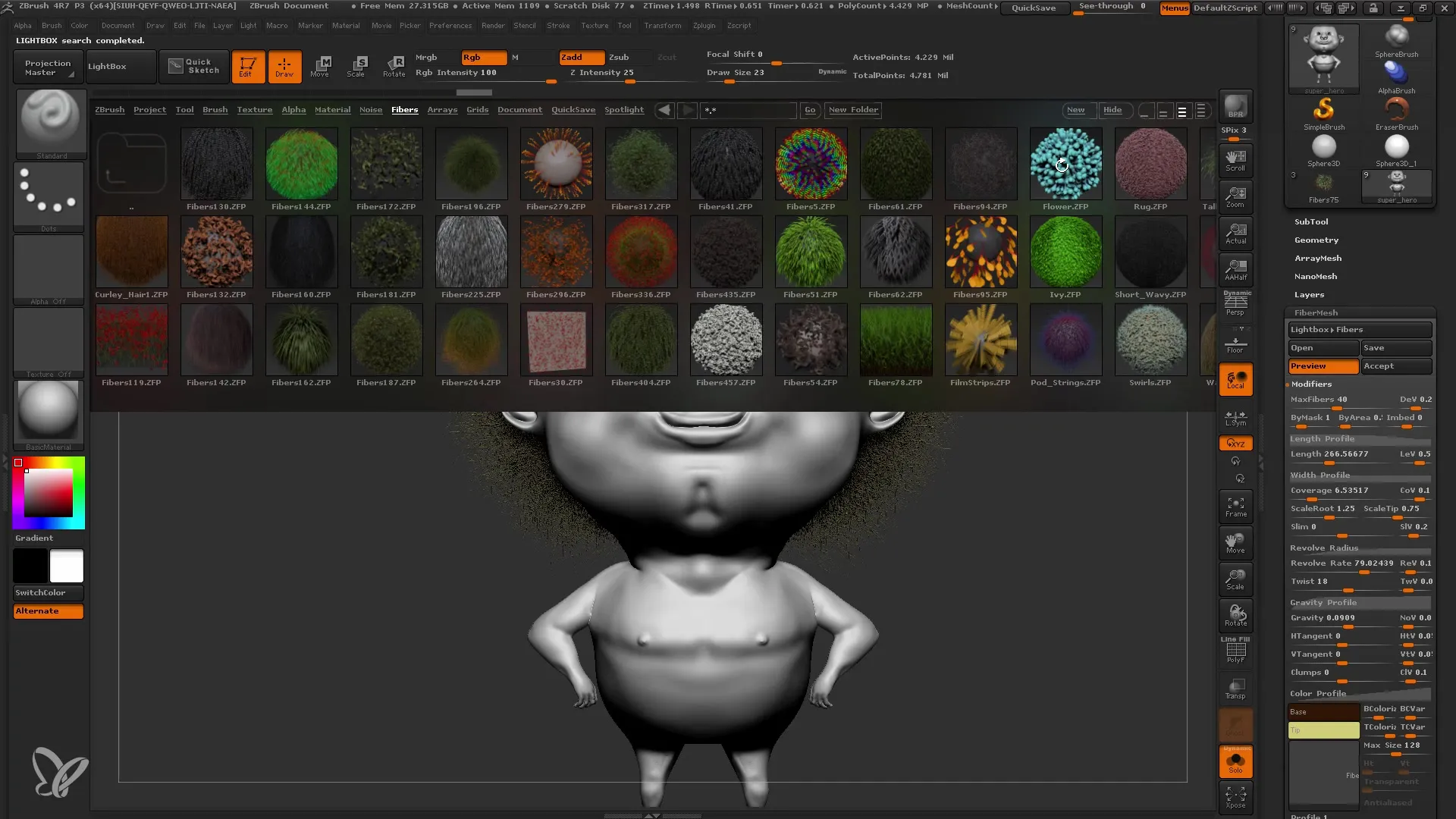
12. Penyelesaian dan Penerimaan Fibermesh
Jika Anda puas dengan penampilan Fibermesh Anda, masuk ke Subtool dan aktifkan perubahan Anda untuk mengintegrasikan serat Fibermesh ke dalam model. Klik "Terima" untuk mengkonversi Fibermesh menjadi lapisan yang dapat diedit.
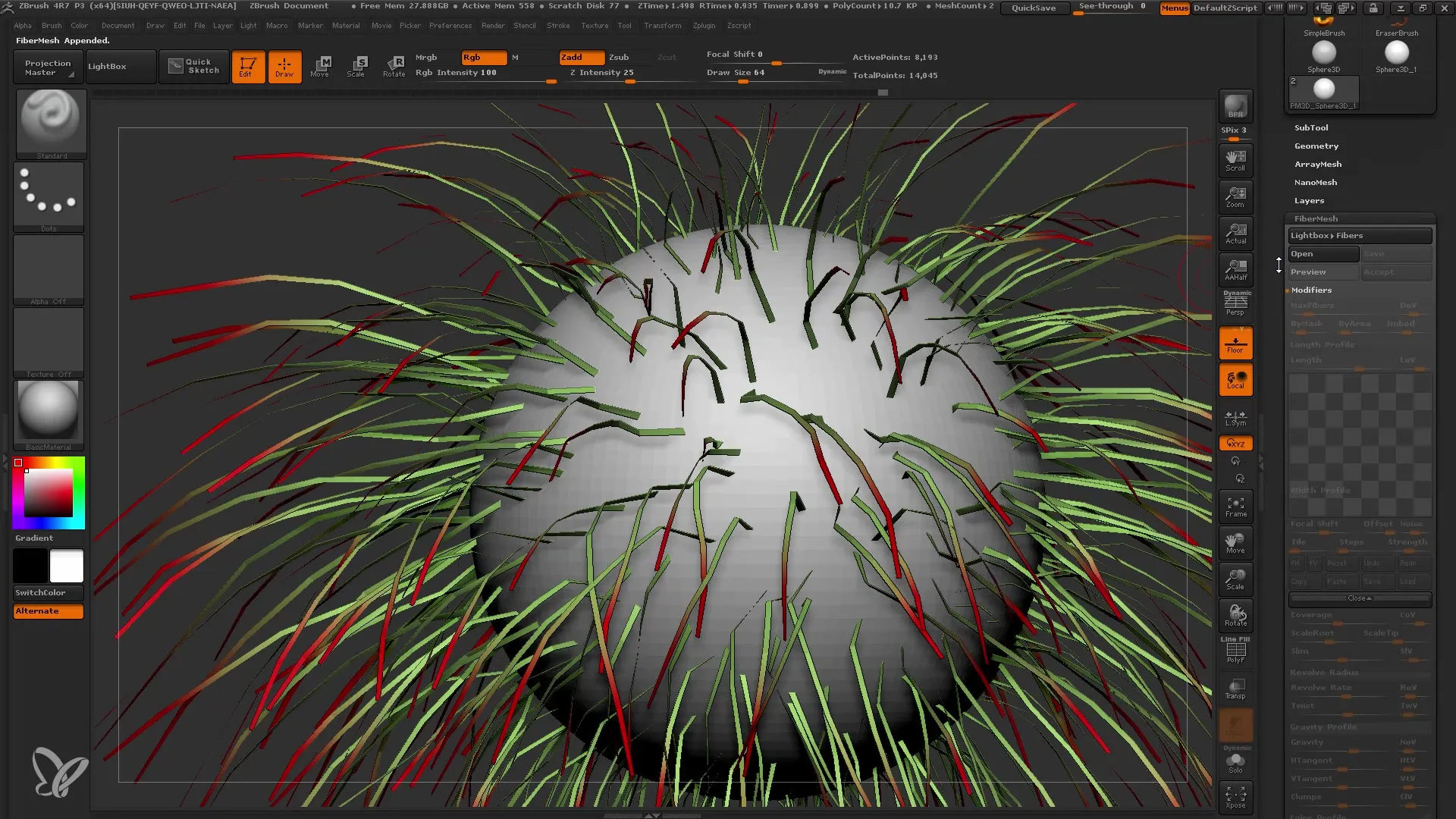
13. Menyempurnakan Rambut
Sekarang Anda dapat melanjutkan dengan peralatan kuas. Anda dapat menggunakan kuas Groom untuk terus memperbaiki rambut. Dengan begitu, Anda dapat mengatur posisi yang diinginkan dan menambahkan kehidupan.
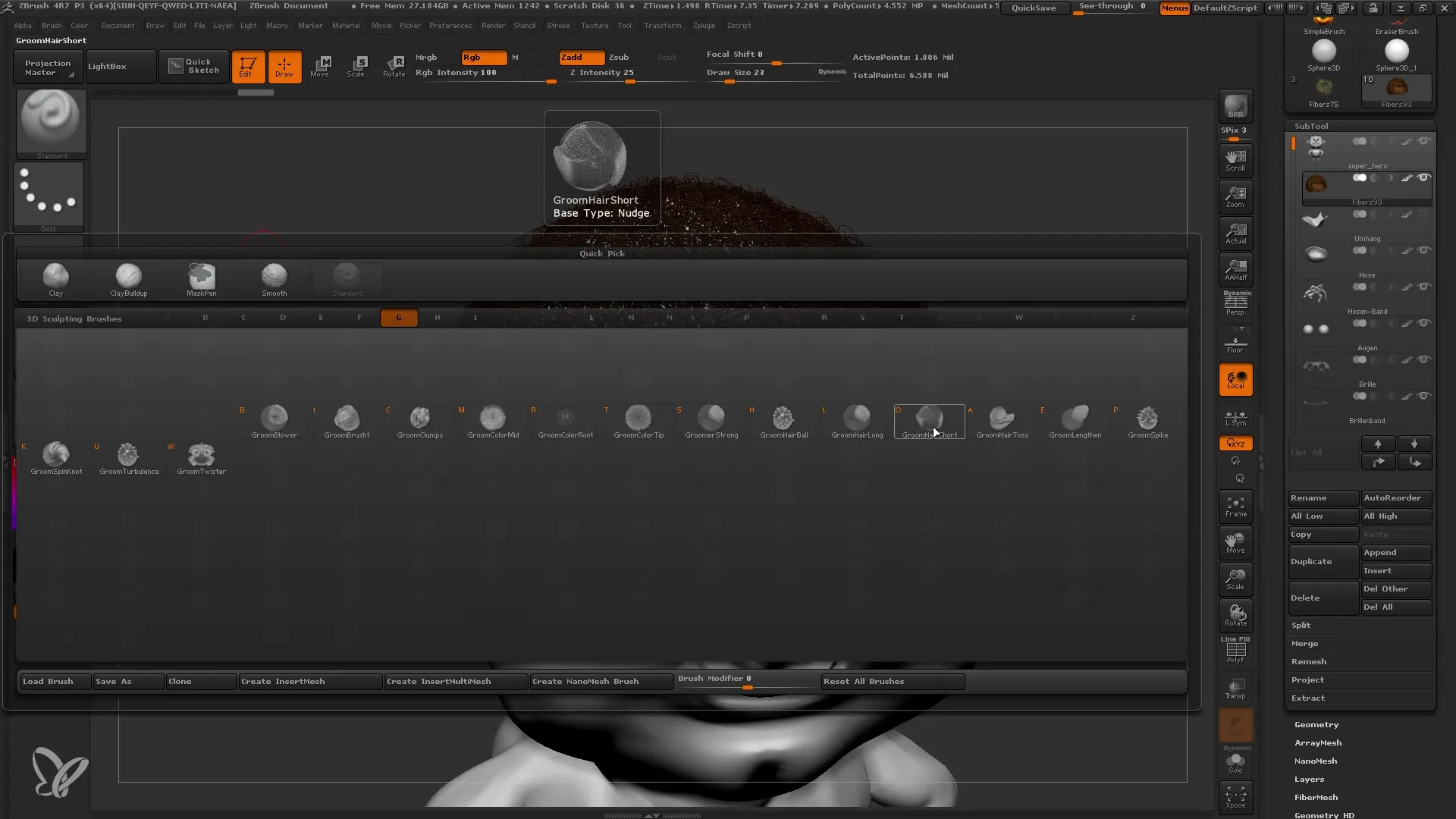
14. Rincian Penyuntingan Rambut
Perhatikan pengaturan rambut dengan seksama. Pertimbangkan apakah rambut semuanya sama panjang atau tidak. Jika Anda menginginkan penyuntingan yang presisi, Anda dapat menggunakan berbagai masker untuk memastikan semuanya terlihat baik.
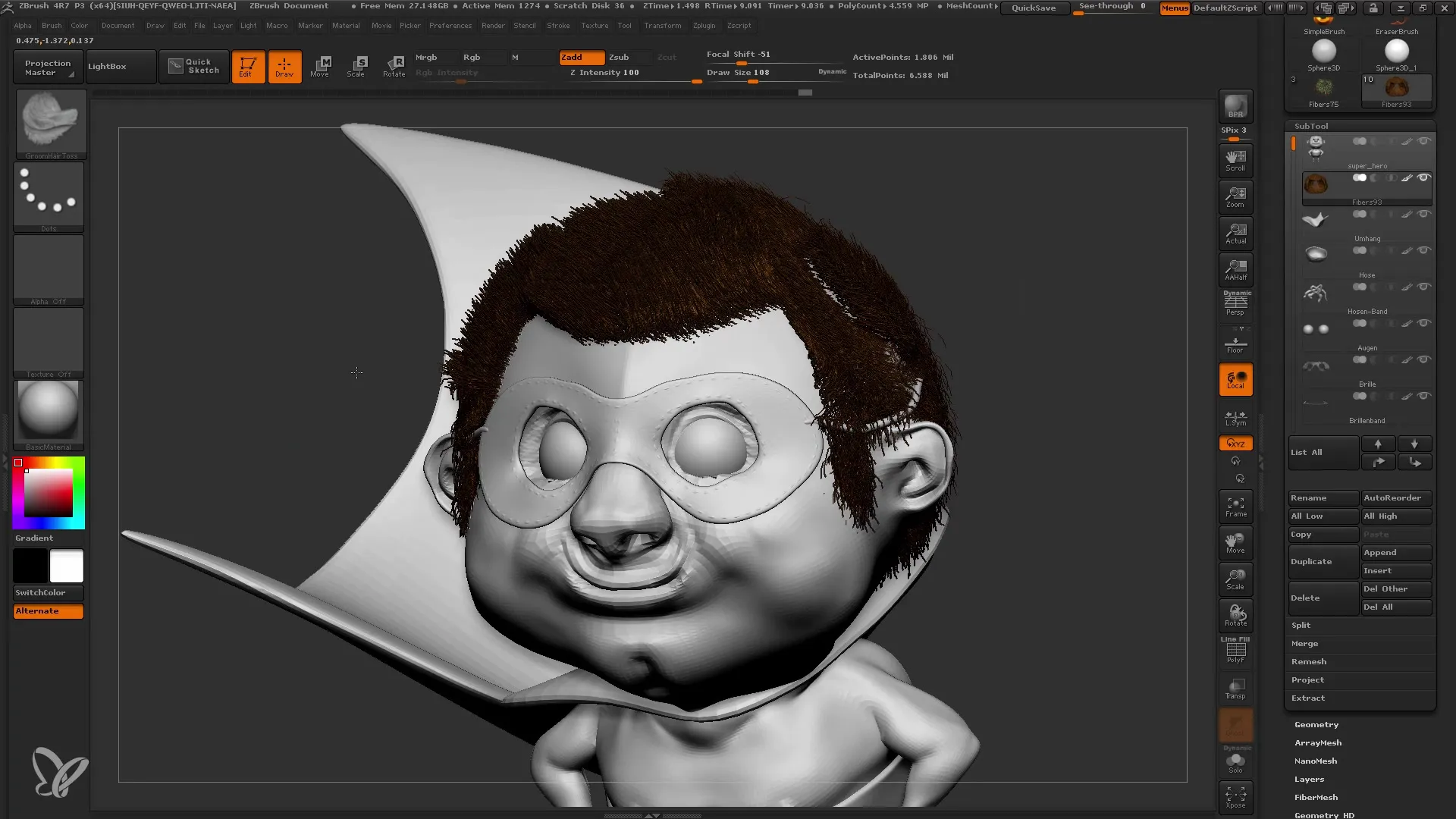
Ringkasan
Dalam panduan ini, Anda telah mempelajari dasar-dasar Fibermesh di ZBrush, termasuk semua langkah penyesuaian dan aplikasi yang mungkin. Memahami cara kerja Fibermesh akan membantu Anda meningkatkan model Anda ke level yang baru dengan mudah membuat rambut dan tanaman yang detail.
Pertanyaan yang Sering Diajukan
Bagaimana cara menyusun kembali jumlah serat Fibermesh?Anda dapat menyesuaikan jumlah maksimal serat di bawah pengatur Max Fibers di area Fibermesh.
Bagaimana cara membuat rambut lebih tebal?Lebar serat dapat diatur dalam profil lebar untuk mencapai penampilan yang diinginkan.
Apa cara terbaik untuk menyesuaikan warna serat?Anda harus bereksperimen dengan warna dasar dan ujung serta menggunakan gradien warna untuk menciptakan nuansa warna yang realistis.
Bisakah saya membatasi serat Fibermesh ke area tertentu pada model saya?Ya, dengan menggunakan fungsi masker, Anda dapat menentukan di mana serat akan muncul pada model Anda.
Apa yang harus dilakukan jika saya tidak puas dengan penampilan Fibermesh?Anda dapat menyesuaikan parameter seperti panjang, lebar, dan gravitasi kapan pun dibutuhkan, atau mencoba berbagai preset Fibermesh.


